Trust 71119 WiFi IP Camera - IPCAM-2000 Manuel du propriétaire
PDF
Télécharger
Document
www.trust.com IPCAM-2000 MANUEL AVANCÉ Article 71119 Version 1.0 Visitez le site www.trust.com pour connaître les instructions mises à jour. CAMÉRA IP WI-FI AVEC VISION NOCTURNE IPCAM-2000 A B 1. Configuration de la caméra Ouvrez d'abord la vue caméra A Appuyez sur le bouton de modification dans le coin supérieur droit de l’écran. B La page des paramètres de la caméra s'ouvre et un aperçu affiche la configuration actuelle de la caméra. 3 IPCAM-2000 A B C 2. Paramètres vidéo 2.1 Video quality (Qualité vidéo) A Pour modifier la qualité du flux vidéo, appuyez sur Video Quality (Qualité vidéo). B Une liste affiche les différentes qualités vidéo disponibles. Sélectionnez la qualité vidéo souhaitée. C Après avoir sélectionné la qualité vidéo souhaitée, l'application retourne à l'écran des paramètres. 4 IPCAM-2000 A B C 2.2 Video flip (Pivotement de vidéo) Cette fonction vous permet de pivoter le flux vidéo. Par exemple, lorsque la caméra est montée à l'envers au plafond. A Pour faire pivoter le flux vidéo, appuyez sur Video flip (Pivotement de vidéo). 5 B Une liste indiquant les différentes méthodes de pivotement du flux vidéo s’affiche. Sélectionnez la méthode de pivotement de flux vidéo souhaitée. C Après avoir sélectionné la méthode de pivotement du flux vidéo souhaitée, l'application retourne à l'écran des paramètres. IPCAM-2000 A 2.3 Force night vision (Forcer la vision nocturne) La caméra IP passe automatiquement en mode de vision nocturne lorsqu'il fait sombre et désactive ce mode lorsque l'environnement est suffisamment éclairé. L'option Force night vision (Forcer la vision nocturne) vous permet de verrouiller la caméra en mode de vision nocturne, même lorsque l'environnement est suffisamment éclairé. A Appuyez sur le bouton de basculement de l'option Force night vision (Forcer la vision nocturne) pour verrouiller la caméra en mode de vision nocturne. 6 IPCAM-2000 A 3. Détection de mouvement 3.1 Detect motion (Détection de mouvement) La caméra IP offre une option de détection de mouvement. Lorsque la détection de mouvement est activée, une notification Push vous est transmise. Remarque : assurez-vous que l'application dispose de l'autorisation d'envoyer des notifications. A Appuyez sur l'interrupteur de basculement de détection de mouvement pour activer ou désactiver cette fonction. 7 IPCAM-2000 A B C 3.2 Detection sensitivity (Sensibilité de la détection) Il est possible de modifier la sensibilité de la détection de mouvement par la caméra. A Pour modifier la sensibilité de la détection de mouvement, appuyez sur Detection sensitivity (Sensibilité de détection). B Une liste présentant les différentes sensibilités de détection de mouvement s'affiche. Sélectionnez la sensibilité de votre choix. C Après avoir sélectionné la sensibilité de détection souhaitée, l'application retourne à l'écran des paramètres. 8 IPCAM-2000 A B C 3.3 Notification interval (Intervalle de notification) Il est possible de modifier l'intervalle entre les notifications Push après la détection d'un mouvement. A Pour modifier l'intervalle entre les notifications, appuyez sur Notification interval (Intervalle de notification). B Une liste affiche les intervalles de notification. Sélectionnez l'intervalle de notification souhaitée. C Après avoir sélectionné l'intervalle de notification souhaité, l'application retourne à l'écran des paramètres. 9 IPCAM-2000 A B C 4. Enregistrement des paramètres 4.1 Mode Vous pouvez modifier le mode d'enregistrement du flux vidéo par la caméra. A Pour modifier le mode d'enregistrement du flux vidéo par la caméra, appuyez sur Mode. B Une liste affiche les modes d'enregistrement. Sélectionnez le mode d'enregistrement souhaité. Continuous recording ( Enregistrement en continu) : Avec cette option, la caméra continue d'enregistrer le flux vidéo. Record on motion (Enregistrement en cas de mouvement) : Avec cette option, la caméra enregistre uniquement le flux vidéo en cas de détection de mouvement. C Après avoir sélectionné le mode d'enregistrement souhaité, l'application retourne à l'écran des paramètres. 10 IPCAM-2000 A B 4.2 View recordings (Visionnement des enregistrements) A Une fois le flux vidéo enregistré, vous pouvez visionner l'enregistrement en appuyant sur View recordings (Visionner les enregistrements) B Un nouvel écran s'ouvre avec un aperçu des flux vidéo enregistrés. Appuyez sur l'enregistrement que vous souhaitez visionner. C La vidéo enregistrée est lue. 11 C IPCAM-2000 A B C 4.3 Total space (Espace total) et Free space (Espace disponible) Total space (Espace total) : Cette option vous permet d'afficher la taille totale de la carte micro SD installée dans la caméra. Free space (Espace disponible) : Cette option vous permet d'afficher l'espace disponible restant sur la carte micro SD installée. 12 IPCAM-2000 B A 4.4 Formatage de la carte SD A Appuyez sur Format micro SD card (Formater la carte micro SD) pour effacer le contenu de la carte micro SD installée. Remarque : Cette fonction effacera entièrement le contenu de la carte micro SD installée. Vérifiez que vous disposez d'une sauvegarde. B Une fenêtre contextuelle s'affiche pour confirmer le formatage de la carte micro SD. Appuyez sur Format (Formater) pour effacer complètement le contenu de la carte micro SD. 13 IPCAM-2000 D B A C 5. Paramètres Wi-Fi 5.1 Gestion des paramètres Wi-Fi A Pour modifier le réseau WI-FI de la caméra, appuyez sur le bouton Manage WIFI settings (Gérer les paramètres WI-FI). B Un nouvel écran s'ouvre. Sélectionnez le réseau WI-FI souhaité auquel la caméra doit se connecter. C Renseignez le mot de passe du réseau WI-FI. D Appuyez sur NEXT (Suivant). 14 IPCAM-2000 A 6. Détails sur la caméra 6.1 Update firmware (Mise à jour du firmware) A En cas de distribution d'un nouveau firmware pour la caméra IP, l'option Update Firmware (Mettre à jour le firmware) devient disponible. Appuyez sur Update firmware (Mettre à jour le firmware) pour télécharger et installer le firmware le plus récent pour la Caméra IP. Une fois le nouveau firmware téléchargé et installé, la caméra redémarre. Cette opération peut prendre jusqu'à deux minutes. 15 IPCAM-2000 A B 7. Enregistrement de la configuration A Une fois la configuration de la caméra terminée, appuyez sur le bouton CONFIRM (CONFIRMER) pour enregistrer les modifications de configuration de la caméra. B L'application retourne à l'écran du flux vidéo. 16 IPCAM-2000 FAQ Q : L'aperçu du flux vidéo ne s'affiche pas lors de l'installation. A : Assurez-vous que votre smartphone/tablette est connecté(e) au réseau WI-FI de la caméra, tel qu'indiqué dans le manuel fourni avec la caméra. Q : Je n'entends aucun signal audio. A : Pour écouter le signal audio de la caméra, vérifiez que vous avez activé le son de la caméra au bas de votre flux vidéo, que le son de votre smartphone/tablette est activé et qu'il ne se trouve pas en mode silencieux. Q : Comment enregistrer mon flux vidéo ? A : Pour enregistrer votre flux vidéo, vous devez installer une carte micro SD dans la caméra. Après avoir installé une carte micro SD, suivez les étapes du chapitre 4 pour choisir les paramètres d'enregistrement souhaités. Q : Mon flux vidéo se fige. A : Tentez d'actualiser le flux vidéo de la caméra en appuyant sur le bouton d'actualisation situé en haut de l'écran du flux vidéo. Q : Pourquoi est-ce que je ne reçois pas de notifications Push en cas de détection de mouvement ? A : Assurez-vous que l'application dispose de l'autorisation d'envoyer des notifications. 17 IPCAM-2000 18 ">
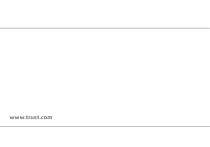
Lien public mis à jour
Le lien public vers votre chat a été mis à jour.